本文主要是介绍使用各种编译器配置,编写pythn,希望对大家解决编程问题提供一定的参考价值,需要的开发者们随着小编来一起学习吧!
使用vscode编写、运行Python程序
不知道大家有没有安装vscode,如果没有安装可以去看这篇教程vscod安装教程https://blog.csdn.net/msdcp/article/details/127033151
1.在vscode中安装Python插件
若想在vscode中高效率的编辑Python代码,需要安装Python插件,点击下图中红框内的按钮:
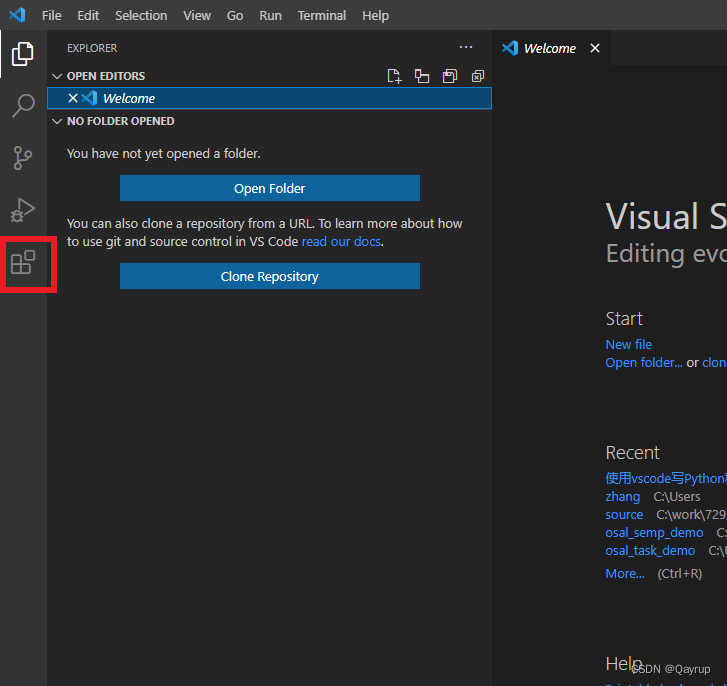
然后在左上角的搜索框中输入:Python,如下图所示,点击下图中红框内的按钮安装插件,点击后红框内的按钮会变成“Installing”,等待,直到“Installing”消失
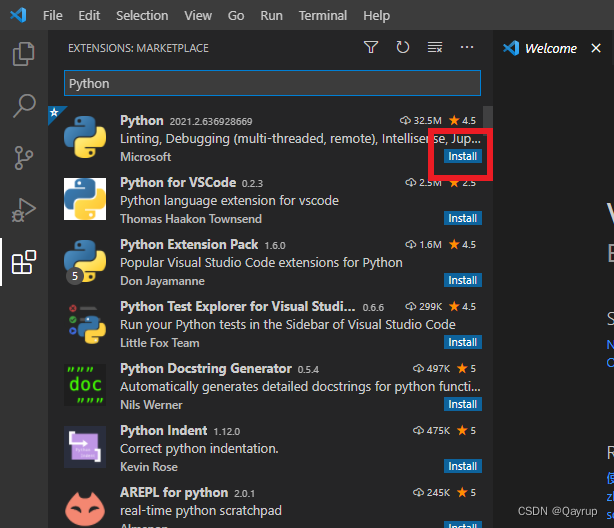
关闭vscode,重新打开,仍然点击下图中红色框内的按钮,即可查看已经安装的插件:
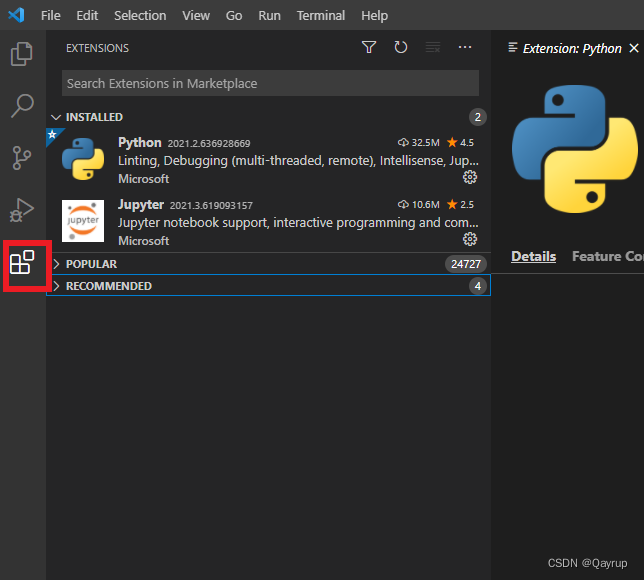
发现Python插件已经安装,且vscode帮我们自动安装了Jupyter插件。
选择Python解释器
在vscode界面下,按键盘快捷键:F1(或者Ctrl+Shift+P),在vscode界面上方会显示下图中红色框内的文本框,我们将其称之为命令栏。
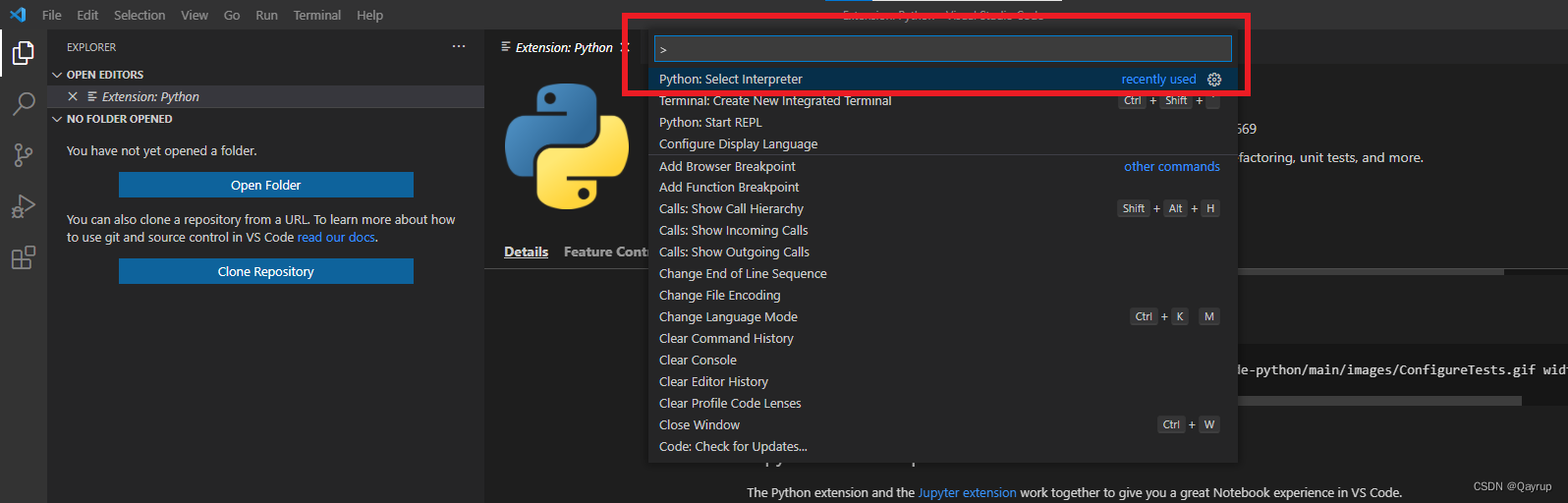
在命令栏中输入Python:Select Interpreter,如下图所示:
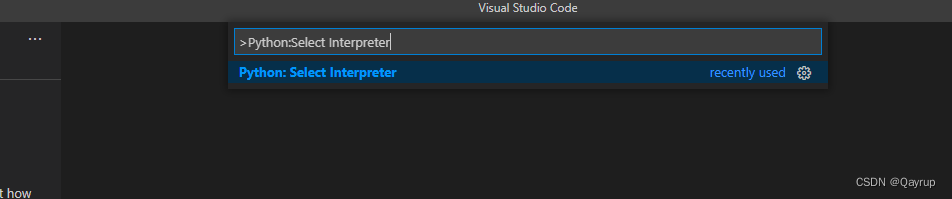
点击上图中蓝色的文字,会显示类似下图的内容:
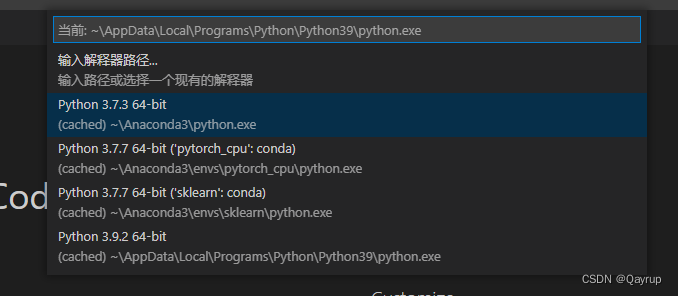
因为我这里安装了很多个Python解释器,所以这里会显示多个。如果你只安装过一次Python,这里应该只显示你安装的那个Python.exe。选中你安装的Python.exe,稍等一小会儿,vscode界面左下角会显示下图中红框内的文字,即表示vscode已经识别到了Python解释器。红框中“Python”字符后面的数字就是我们安装的Python版本。
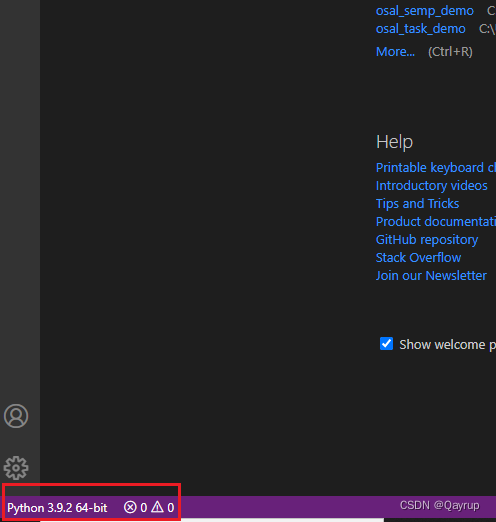
自此python便配置完成了,可以尝试输出python的hello world了
使用vscod 输出python的hello world
在磁盘中新建文件夹,比如我在C盘下建立名为“Python学习”的文件夹,然后在vscode界面下依次点击下图中的红色按钮和紫色按钮。
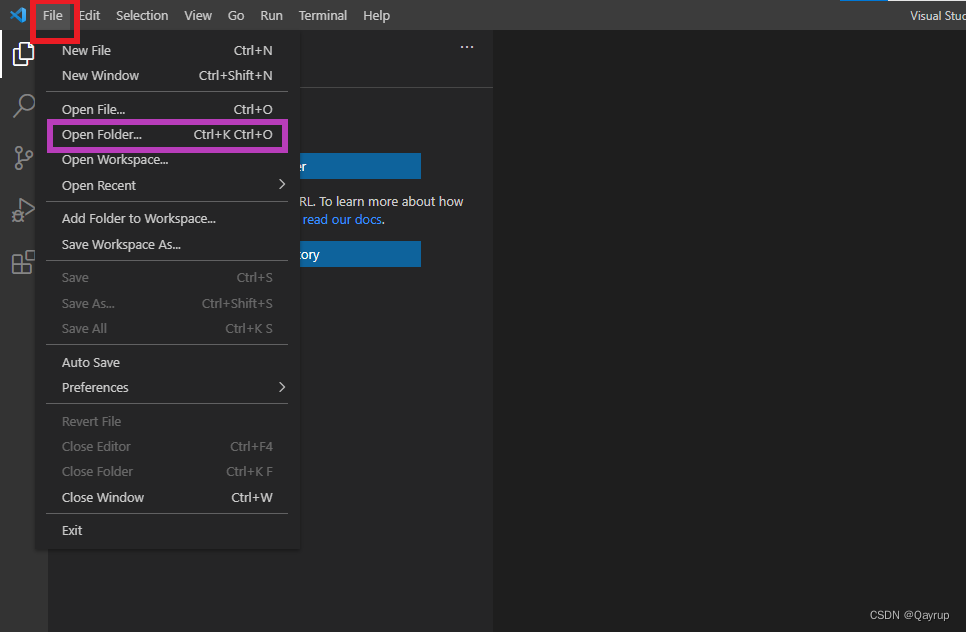
选择刚才新建好的文件夹,然后点击下图中红框内的“选择文件夹”按钮,如下图所示
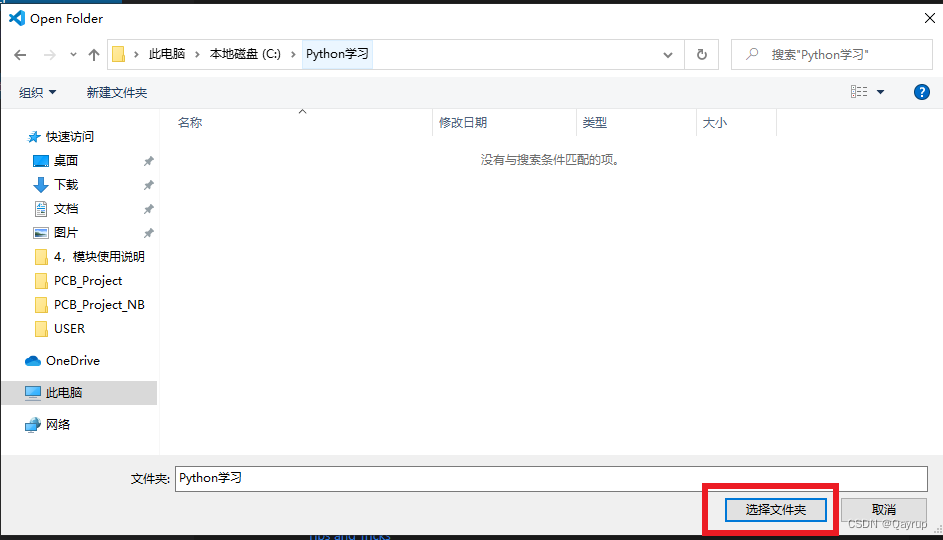
上述操作完成后,点击下图中红色框内的按钮
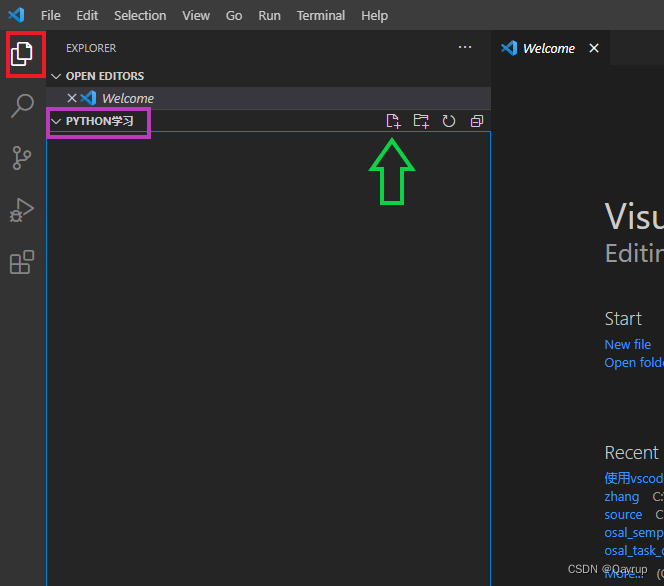
在上图中紫色框所在位置可看到我们刚才选择的文件夹名字。点击上图中绿色箭头指向的按钮,可以新建文件并给文件命名。在这里新建文件与我们平常在win10下新建文件的效果是一样的。
新建名为“hello.py”的文件,要注意文件后缀是.py,这样vscode才会将其识别为Python文件。
在该文件中输入如下代码:
msg = 'Hello World'
print(msg)
运行hello.py 方法1
点击vscode右上角的绿色三角,即下图右侧红框内的图标:

点击完成后,可在vscode界面下方看到运行结果,如下图所示:
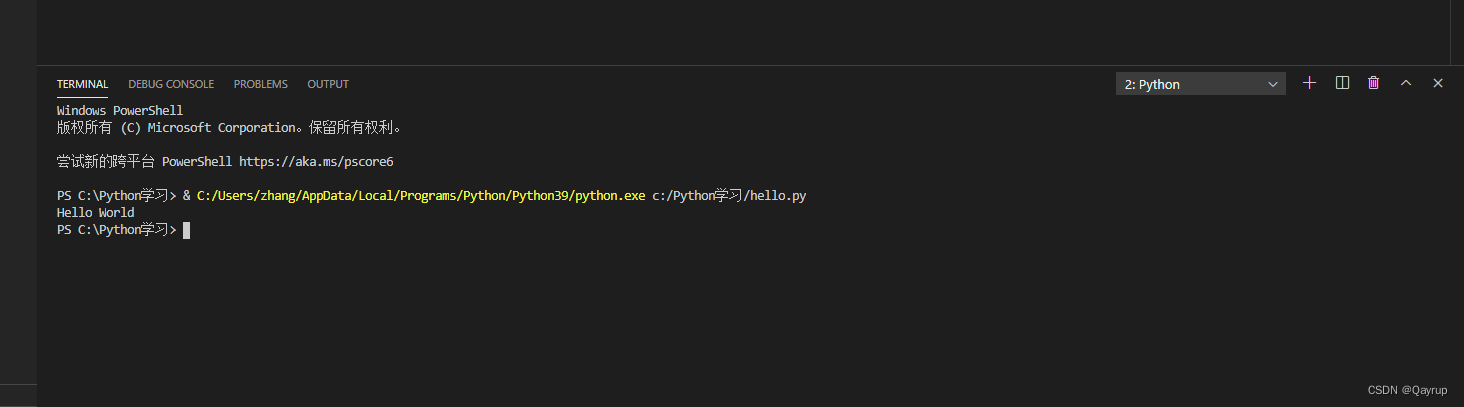
运行hello.py 方法2
在写代码的位置单击右键,并在显示的菜单中选择“Run Python File in Terminal”,如下图所示,也可以运行hello.py文件。
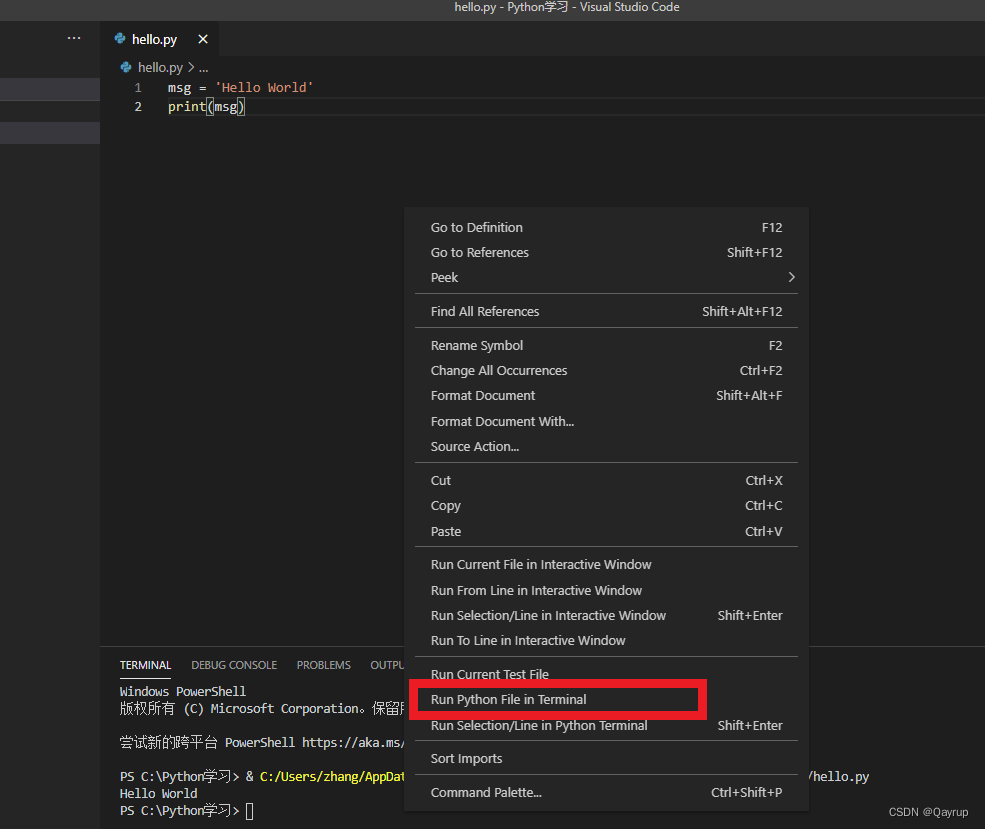
这篇关于使用各种编译器配置,编写pythn的文章就介绍到这儿,希望我们推荐的文章对编程师们有所帮助!






